本文目录导读:
文件页码设置技巧详解:从基础操作到高级定制
在文档编辑和排版过程中,文件页码的设置是一项至关重要的任务,无论是学术论文、商业报告还是日常办公文档,页码都是确保内容连贯性和方便阅读的关键因素,本文将详细介绍文件页码设置的基本方法,并探讨一些高级定制技巧,帮助读者轻松掌握这一技能。
基础操作:设置页码样式和位置
1、打开文档并定位到页脚区域
我们需要打开需要设置页码的文档,在大多数文档编辑软件中,页码通常设置在页脚区域,我们需要定位到页脚位置,以便进行页码设置。
2、选择页码样式和位置
在页脚区域,我们可以找到页码设置选项,这些选项位于“插入”或“页面布局”等菜单中,我们可以选择页码的样式(如数字、罗马数字等)以及页码的位置(如居中、居右等)。
3、应用页码到整个文档或指定范围

设置好页码样式和位置后,我们需要将其应用到整个文档或指定范围,这通常可以通过选择“应用于整篇文档”或“应用于当前节”等选项来实现。
高级定制:实现复杂页码需求
1、设置起始页码
有时,我们可能需要从特定的页码开始编号,而不是默认的从第一页开始,这时,我们可以使用“设置页码格式”功能来设置起始页码,在页码设置选项中,找到“页码格式”或类似名称的选项,然后输入我们想要的起始页码即可。
2、插入分隔符实现不同部分页码独立编号
对于包含多个部分(如前言、正文、附录等)的文档,我们可能需要每个部分的页码独立编号,这时,我们可以使用分隔符来实现,在需要分隔的位置插入分隔符后,我们可以为每个部分分别设置页码格式和起始页码。
3、自定义页码格式和样式

除了基本的页码样式外,我们还可以根据需要自定义页码格式和样式,我们可以在页码前后添加文字或符号,以区分不同的章节或页面类型,我们还可以调整页码的字体、大小、颜色等样式属性,使其与文档的整体风格相协调。
4、隐藏特定页面的页码
在某些情况下,我们可能需要隐藏特定页面的页码,在封面或目录页上,我们可能不希望显示页码,这时,我们可以使用条件格式或页脚编辑功能来隐藏这些页面的页码。
注意事项与常见问题解答
1、注意页脚与页眉的区分
在设置页码时,需要注意区分页脚和页眉,页脚通常位于页面的底部,用于放置页码、版权信息等;而页眉则位于页面的顶部,用于放置标题、日期等,确保在正确的区域进行页码设置,以避免混淆和错误。
2、解决页码不连续或重复的问题
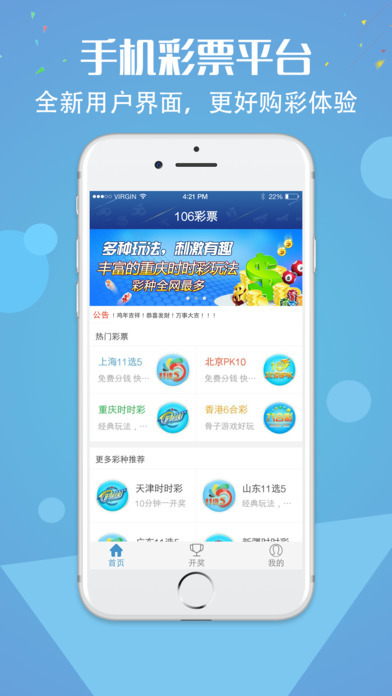
有时,我们可能会遇到页码不连续或重复的问题,这通常是由于在文档中插入了分隔符或进行了不恰当的编辑操作导致的,解决这类问题的方法包括检查并调整分隔符的位置和设置,以及确保在编辑过程中没有误删或修改了页码相关的内容。
3、保持文档的一致性和美观性
在设置页码时,还需要注意保持文档的一致性和美观性,确保页码的样式、位置和格式与文档的整体风格相协调,避免出现突兀或不和谐的情况,也要确保页码的设置符合相关的排版规范和标准。
文件页码设置是一项看似简单但实则需要一定技巧和经验的任务,通过掌握基础操作和高级定制技巧,我们可以轻松应对各种复杂的页码需求,提高文档的质量和可读性,希望本文能对读者在文件页码设置方面提供有益的帮助和指导。










发表评论